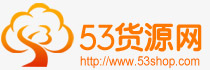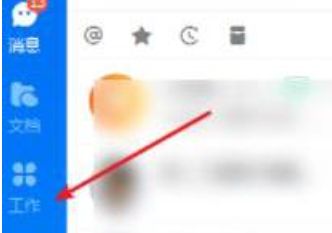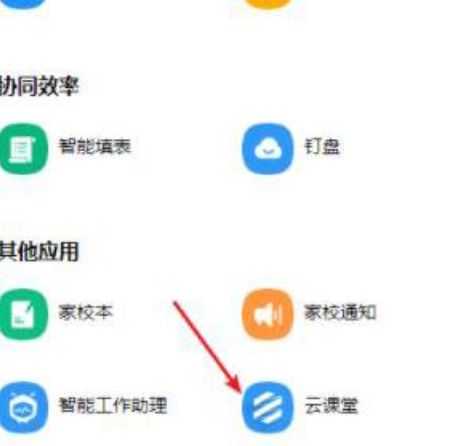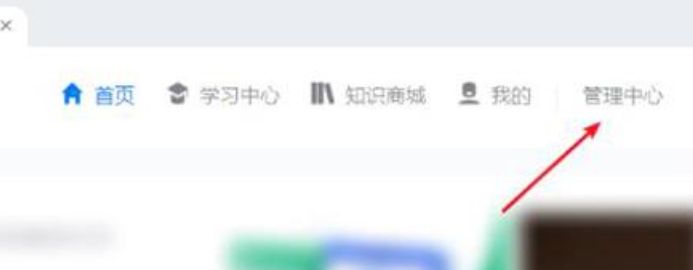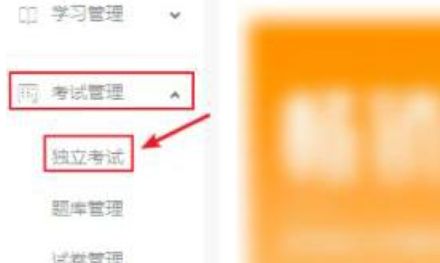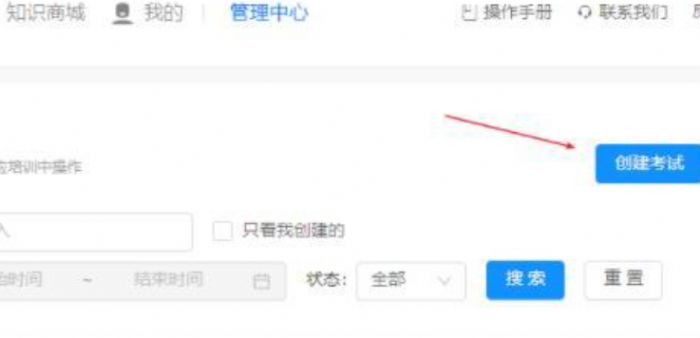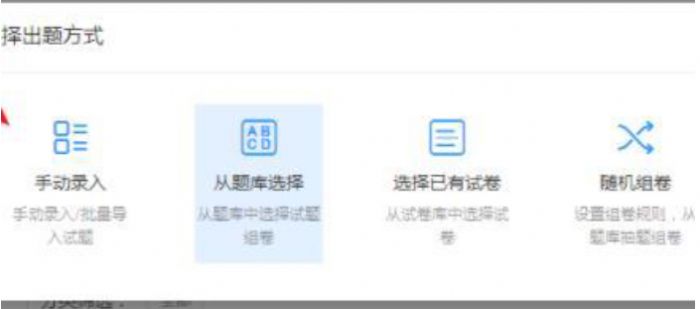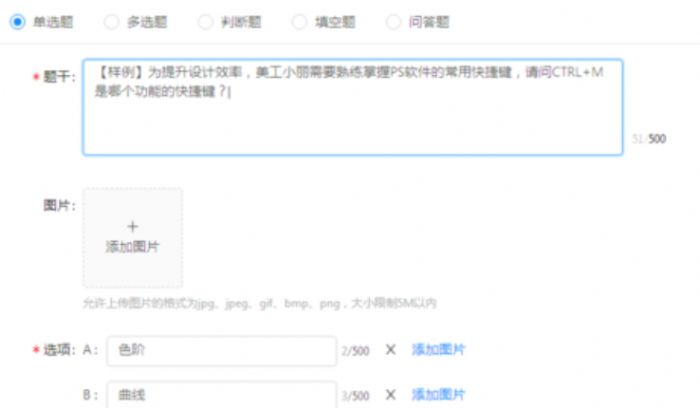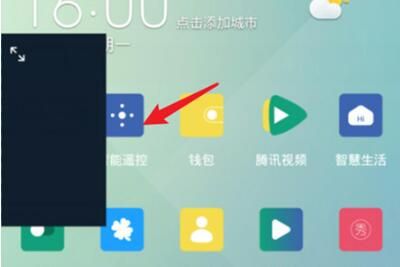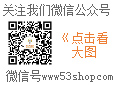因为疫情的影响,很多学校都在使用钉钉在线直播上课,而部分学校还通过钉钉来考试 。那么,钉钉云课堂怎么参加考试呢?这个考试设置入口在哪里?很多学校也都会隔一段时间通过考试来检验学生的学习情况。下面分享钉钉云课堂参加考试方法教程,一起来看下怎么弄的吧。
钉钉云课堂怎么参加考试
1、打开软件,在软件左侧找到“工作”选项,点击之后会进入工作界面。
2、在工作界面中,找到“云课堂”功能,点击后会自动转入云课堂界面。
3、在云课堂界面中,找到右上角的“管理中心”选项,点击后会进入云课堂后台管理界面。
4、进入云课堂后台管理界面后,找到左方的“考试管理”选,点击之后会出现子栏目,在子栏目中找到“独立考试”这个选项,点击“独立考试”后就可以考试创建考试了。
5、在独立考试界面中,找到右上方的“创建考试”选项,点击之后就会开始创建考试了。
6、选择一个合适的出题方式。
7、开始编写题目,编写好了就可以开始考试了。
以上就是钉钉云课堂怎么参加考试的方法介绍,大家按照步骤去设置就可以了,非常简单的,更多的关于钉钉一些功能使用关注本站。
本文转载于:飞翔教程,如有侵权,请联系email:kf@53shop.com 进行删除处理。